- Författare Abigail Brown [email protected].
- Public 2023-12-17 07:02.
- Senast ändrad 2025-01-24 12:25.
Vyckliga takeaways
- iOS 15 ger nya alternativ för återställning av iCloud-konton.
- Du kan utse en betrodd person som hjälper dig att komma tillbaka till ett låst Apple-ID.
- Den personen kommer inte att kunna komma åt ditt konto själv.

I iOS 15 är det mycket lättare att återställa ditt Apple ID-konto om du tappar bort ditt lösenord. Men är det bra?
iOS 15 ger två nya sätt att återställa ditt Apple-konto om du är utelåst. Eller ett unikt sätt och ett förbättrat sätt. Att skapa en återställningsnyckel är nu mycket enklare än tidigare, och du kan utse en vän eller familjemedlem som återställningskontakt, ungefär som att lämna en reservnyckel hos en granne. Det här är bra om du blir utelåst, men det lägger till ytterligare en vektor för attack.
Användare bör vara medvetna om att all data i deras iCloud är krypterad med end-to-end-kryptering, både under transport och i vila. Men skulle någon stjäla deras Apple-ID och iCloud-kontouppgifter kan de logga in och fånga upp allt som finns på det där iCloud-kontot, säger Daniel Markuson, en digital sekretessexpert på NordVPN, till Lifewire via e-post.
Lås upp
Att bli utelåst från ditt Apple-konto kan vara ett stort besvär. Du förlorar åtkomst till alla dina köpta appar, lagrad data och hela ditt fotobibliotek om du inte har lokala säkerhetskopior. Samtidigt vill du hålla den så säker som möjligt.
För att ställa in ett återställnings alternativ går du till ett nytt avsnitt för kontoåterställning i fönstret Lösenord och säkerhet i dina iCloud-inställningar. Ja, det är begravt djupt, men du borde inte behöva besöka det så ofta.
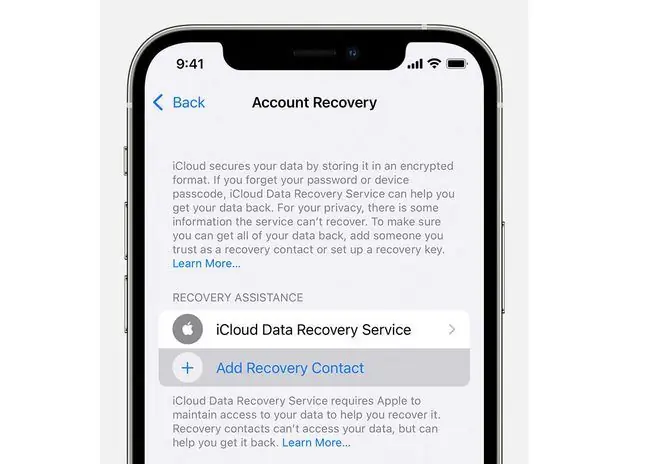
Där kan du ställa in en återställningsnyckel, som är en lång sträng av bokstäver och siffror som fungerar som ett reservlösenord. Skriv det på papper och förvara det någonstans säkert.
Men det nya alternativet är mer intressant. Det låter dig namnge en annan Apple-användare som din återställningskontakt. Inställningshjälpen kommer att föreslå medlemmar i din familjedelningsgrupp om du är med i en, men du kan välja vilka fem kontakter du vill. De måste också använda iOS 15 eller iPadOS 15 för att delta. Familjemedlemmar läggs till omedelbart. Andra kontakter måste acceptera en inbjudan.
Säkerhetshål
Problemet med att utse någon att hjälpa är att du måste lita på din återställningskontakt. Det är inte så att de kommer att använda sina nyligen tilldelade befogenheter för att komma åt ditt konto och lura dig. Det är att de nu är en vektor för attack. Alla hackningsförsök som tidigare riktats mot dig ensam kommer också att vara effektiva mot din återställningskontakt.
Apple gör vissa ansträngningar för att mildra denna sårbarhet. Du måste komma ihåg vem du lade till eftersom Apple - av säkerhetsskäl - inte kommer att göra det. Det finns ingen lista att stjäla eller på annat sätt komma åt. Men om någon känner dig kan de förmodligen gissa vem du har anförtrott, och kommer förmodligen också att känna den personen. Och de skulle behöva tillgång till en av dina enheter för att ange återställningskoden.
"Även om någon kan användas som återställningskontakt, kommer de inte att ha tillgång till personens konto de hjälper, vilket gör det säkert", sa Sarah Kiran, chefredaktör på Good Cloud Storage, till Lifewire via e-post. "De kan bara hjälpa den andra personen med den angivna koden så att de kan logga in igen."
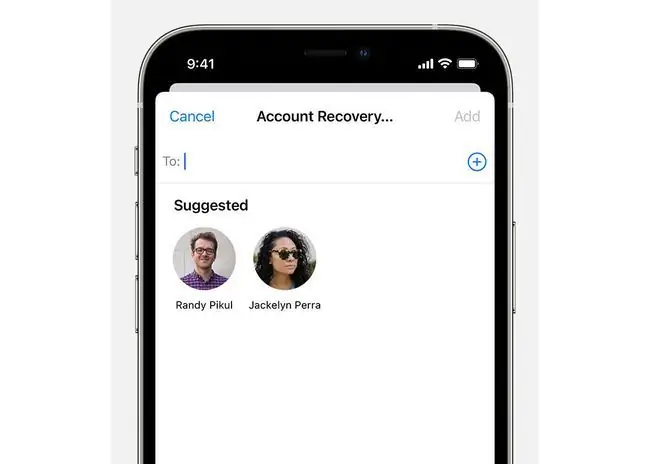
Så det kanske är väldigt lite att oroa sig för. Som med alla säkerhetsåtgärder är det en kompromiss mellan att vara säker och att vara bekväm. Det bästa sättet att låsa ett konto är att stänga av alla återställnings alternativ, iCloud-e-poståterställningar och liknande, aktivera tvåfaktorsautentisering och ställa in en återställningskod.
Det finns några allmänna säkerhetshygienrutiner som du också kan följa.
"För att kontrollera om din iCloud övervakas och för att ta bort okända användare (enheter), gå helt enkelt till dina iPhone-inställningar och tryck på ditt namn för att komma åt ditt Apple ID-konto. Därifrån öppnar du listan över tilldelade enheter till ditt konto. Om du hittar en enhet du inte känner igen kan du ta bort den från kontot", säger Markuson.
Sammanfattningsvis verkar Apples nya alternativ för återställningskontakt ha få nackdelar. Om du är familjenörd kanske du vill ställa in det på andra familjemedlemmars konton så att du kan hjälpa dem i framtiden.






